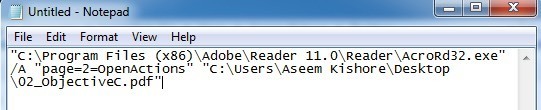আপনি একটি পাওয়ারপয়েন্ট উপস্থাপনাতে কাজ করছেন এবং একটি স্লাইডে একটি পিডিএফ ডকুমেন্ট সন্নিবেশ করা প্রয়োজন? ওয়েল এটা যথেষ্ট সহজ মনে হয়? সন্নিবেশমেনুতে ক্লিক করুন, অবজেক্টনির্বাচন করুন এবং পিডিএফ ফাইল বাছুন! দুর্ভাগ্যবশত, আমি শিখেছি যে এটি সহজ নয়, বিশেষ করে যদি আপনি একটি পিডিএফ ডকুমেন্টের সাথে কাজ করেন যা একাধিক পৃষ্ঠায় থাকে।
এই নিবন্ধে আমি আপনাকে দেখাব কিভাবে আপনার পিডিএফ ডকুমেন্টটি একটি পাওয়ারপয়েন্ট প্রেজেন্টেশন এবং এই প্রক্রিয়ার সঙ্গে যুক্ত সমস্ত ক্ষতির কথাও ব্যাখ্যা করবে। আমরা শুরু করার আগে, আসুন আমরা বুঝি "পাওয়ার পয়েন্টে পিডিএফ সন্নিবেশ করান" এর অর্থ কি? প্রথমত, আপনি যেকোনো পিডিএফ ডকুমেন্টের প্রথম পাতটি সন্নিবেশ করতে পারেন, সুতরাং যদি আপনার একাধিক পৃষ্ঠা থাকে তবে আপনাকে ফাইলটিকে একাধিক পিডিএফ ফাইলে বিভক্ত করতে হবে, যা আমি "স্প্লিট পিডিএফ ফাইলে" বিভাগে ব্যাখ্যা করছি।
দ্বিতীয়ত, আপনার সিস্টেমে কিছু প্রকার পিডিএফ রিডার অ্যাপ্লিকেশন ইন্সটল করতে হবে অথবা কিছুই কাজ করবে না। আপনি যদি কোনও পিডিএফ ফাইল আপনার সিস্টেমে পিডিএফ ফাইল ছাড়া ঢোকাতে চেষ্টা করেন, তবে আপনি আপনার স্লাইডে একটি "অবজেক্ট" আইকন পাবেন যা দিয়ে আপনি কিছু করতে পারবেন না। তাই নীচের কিছু চেষ্টা করার আগে অ্যাডোবি রিডার মত একটি পিডিএফ রিডার ইনস্টল করতে ভুলবেন না আমি অ্যাডোব রিডার ব্যবহার করেছি, কিন্তু যদি আপনি একটি ভিন্ন পিডিএফ রিডার ব্যবহার করেন তবে সবকিছুই কাজ করে।
এর পরে, মূলত তিনটি উপায় আছে যা আমরা পাওয়ার পয়েন্টে ঢুকতে পারি:
1।পিডিএফ একটি বস্তু হিসাবে সন্নিবেশ করান এবং স্লাইডে পুরো প্রথম পৃষ্ঠাটি প্রদর্শন করুন
২।পিডিএফ একটি বস্তুর বা আইকন হিসাবে সন্নিবেশ করান এবং একটি ক্রিয়া যুক্ত করুন পিডিএফ ফাইলটি পিডিএফ ফাইল খুলবে
3।পিডিএফ এর একটি স্ক্রিনশট নিন এবং এটি একটি ছবি হিসাবে সন্নিবেশ করান
অবজেক্ট হিসেবে পিডিএফ লিখুন
যদি আপনি সরাসরি আপনার পাওয়ারপয়েন্ট উপস্থাপনাতে পিডিএফ প্রদর্শন করতে চান, তাহলে আপনি এটি একটি অবজেক্ট হিসেবে সন্নিবেশ করতে পারেন। এটি করার জন্য সন্নিবেশট্যাবে ক্লিক করুন এবং তারপর অবজেক্টএ ক্লিক করুন।
ফাইল থেকে তৈরিবোতামে ক্লিক করুন এবং তারপর ব্রাউজ করুনএ ক্লিক করুন। আপনার পিডিএফ ফাইল চয়ন করুন এবং তারপর ওকেএ ক্লিক করুন। কোনও বক্স চেক করবেন না।
যদি সব ঠিক হয়ে যায়, তাহলে আপনি স্লাইডে প্রদর্শিত পিডিএফ ফাইলের প্রথম পৃষ্ঠাটি দেখতে পাবেন।
এই মুহুর্তে, যদি আপনি স্লাইডশোটি খেলেন তবে এটি প্রথম পৃষ্ঠাটি প্রদর্শন করবে এবং তারপরে এগিয়ে যাবে পরবর্তী স্লাইড। যদি আপনি চান যে সব, তারপর আপনি সেট করছি। যদি আপনি পিডিএফ ফাইল থেকে আরও পৃষ্ঠাগুলি সন্নিবেশ করতে চান, পিডিএফ ফাইল বিভাজনে একাধিক ফাইলের মধ্যে বিভাজন এবং বিভাগটি পড়বেন। একবার যদি আপনি এটি করেন, তবে আপনি প্রতিটি পৃষ্ঠার উপরে দেখানো একই পদ্ধতিটি পুনরাবৃত্তি করবেন।
পিডিএফ প্রবেশ করান এবং অ্যাকশন সংযুক্ত করুন
আপনি যদি আপনার পিডিএফ ফাইলকে একটি বিভক্ত না করতে চান পুরো টুকরো ফাইল, বিকল্পটি প্রথম পৃষ্ঠাটি দেখানো এবং তারপর পিডিএফ ফাইলটি ডিফল্ট পিডিএফ রিডার অ্যাপ্লিকেশনে খুলতে হবে যখন উপস্থাপক তার উপর ক্লিক করে। এটি একটি বহিরাগত অ্যাপ্লিকেশন খোলার প্রয়োজন, কিন্তু যদি আপনি মনে করেন না যে, এটি একটি সহজ সমাধান।
যদি আপনি বস্তু সন্নিবেশডায়ালগ (উপরে স্ক্রিনশট) উপরে ব্রাউজবোতামটির পাশে লিঙ্কবাক্সটি পরীক্ষা করে দেখুন, এটি পিডিএফ তৈরি করা উচিত বস্তু স্বয়ংক্রিয়ভাবে ক্লিকযোগ্য, কিন্তু এটি আমার সিস্টেমে কাজ করে নি। এটি অ্যাডোব রিডার আমি (XI) এর সংস্করণে একটি সমস্যা হতে পারে এবং যদি আপনি একই সমস্যার সম্মুখীন হন, তাহলে আপনি একটি অ্যাকশন সংযোজন করার চেষ্টা করতে পারেন।
আপনি কয়েকটি উপায় করতে পারেন সন্নিবেশিত পিডিএফ ডকুমেন্টে একটি কর্ম সংযুক্ত করুন। পাওয়ার পয়েন্টে, আপনার স্লাইডে পিডিএফ ফাইলের বস্তুতে ক্লিক করুন এবং তারপর সন্নিবেশ করানট্যাবে ক্লিক করুন এবং তারপর অ্যাকশনএ ক্লিক করুন।
অ্যাকশন সেটিংসডায়ালগ প্রদর্শিত হবে এবং এখানে আপনি অবজেক্টঅ্যাকশন নির্বাচন করতে চাইবেন এবং তারপর খুলুনড্রপডাউন থেকে আমার সিস্টেমে, শুধুমাত্র বিকল্পটি খোলা ছিল, কিন্তু আপনি সম্পাদনাবা বিষয়বস্তু সক্রিয়অন্যান্য বিকল্পগুলি দেখতে পারেন
আপনি যদি এখন স্লাইডশো চালান, তাহলে আপনাকে এটি করতে হবে স্লাইডে পিডিএফ এ ক্লিক করুন এবং এটি পিডিএফ ফাইল খুলতে হবে। আমি বলি "উচিত" কারণ এটি উইন্ডোজ 7 এবং অফিস 2010 চালানোর জন্য আমার সিস্টেমে কাজ করে নি। পরিবর্তে, পিডিএফের প্রথম পৃষ্ঠাটি একটি ক্ষুদ্র বাক্সে সঙ্কুচিত হয়ে যায় এবং কিছুই খোলা হয়নি।
আবার এটি আমার সিস্টেমে অ্যাডোবি সংস্করণের কারণে হতে পারে, তবে আমি এটি ঠিক করার কোন উপায় খুঁজে পাইনি। আশা করি, এটি আপনার সিস্টেমে ঘটবে না। যদি এটি করে তবে চিন্তা করবেন না, কারণ আরেকটি উপায় আছে যা আমরা পাওয়ারপয়েন্টকে পিডিএফ ফাইল খোলার জন্য পেতে পারি।
এই প্রক্রিয়াটি একটু জটিল, তবে এটি পরিশেষে আমার জন্য কাজ করে। মূলত, আমরা উপরে দেখানো যেমন অবজেক্ট অ্যাকশনএর পরিবর্তে অ্যাকশন সেটিংসডায়ালগে একটি প্রোগ্রাম চালনানির্বাচন করতে যাচ্ছি।
যদিও এটি একটি আরো জটিল পদ্ধতি, এটি আসলেই ভাল কারণ আপনি পিডিএফ রিডার অ্যাপ্লিকেশনটি খুলতে সঠিক পৃষ্ঠাটি নির্দিষ্ট করতে পারেন। আমরা যা করতে যাচ্ছি তা হল আপনার পিডিএফ রিডার এক্সিকিউটেবল ফাইলের পাথটি। এটি করার জন্য, ডেস্কটপ, টাস্কবার বা প্রোগ্রামে মেনু শর্টকাটটি খুঁজুন, এটিতে ডান-ক্লিক করুন এবং বৈশিষ্ট্যাবলীনির্বাচন করুন।
নীচে দেখানো হিসাবে লক্ষ্যবাক্সে তালিকাভুক্ত সম্পূর্ণ পথ অনুলিপি করুন। আপনি নোটপ্যাড খুলতে চান এবং পুরো কমান্ডটি তৈরি করার জন্য এটি ব্যবহার করতে যাচ্ছেন যা আমরা অবশেষে পাওয়ারপয়েন্টে আটকে দেব।
কমান্ডের সাহায্যে আপনার নোটপ্যাড এন্ট্রিটি ঠিক এইরকম হওয়া উচিৎ:
এখন নিম্নোক্ত পাঠ্যটি অনুলিপি করুন এবং অন্তর্বর্তী উদ্ধৃতির পরে একটি অতিরিক্ত স্থান দিয়ে আটকে দিন:
/ A "পৃষ্ঠা = 2 = ওপেন অ্যাকশনস "
আবার, উদ্ধৃতি রাখা নিশ্চিত করুন। page =প্যারামিটারটি আপনাকে পিডিএফ ডকুমেন্টে খুলতে চান এমন পৃষ্ঠাটি নির্দিষ্ট করতে দেয়। এখানে নোটপ্যাড ফাইলের বর্তমান অবস্থা:
অবশেষে, আমরা যে প্রকৃত পিডিএফ ফাইলটি খুলতে চাচ্ছি তার পথটি আমাদের দরকার। এক্সপ্লোরার এ যান এবং পিডিএফ ফাইলের অবস্থান নেভিগেট। তারপর ঠিকানা বারে ক্লিক করুন এবং পাথটি অনুলিপি করুন।
একটি উদ্ধৃতি যোগ করুন এবং তারপরে নোটপ্যাড ফাইলে পাথ আটকান। একটি ফরোয়ার্ড স্ল্যাশ যোগ করুন এবং তারপর শেষে। পিডিএফ সহ PDF ফাইলের নামের টাইপ করুন। অবশেষে, পাথ শেষে শেষে একটি বন্ধ উদ্ধৃতি যোগ করুন এটি এখন এই মত হওয়া উচিত:
"সি: \ প্রোগ্রাম ফাইল (x86) \ অ্যাডোব \ পাঠক 11.0 \ পাঠক \ AcroRd32 .exe "/ A" page = 2 = OpenActions "" C: \ Users \ Aseem Kishore \ Desktop \ 02_ObjectiveC.pdf "
এখন সম্পূর্ণ লেখা পাঠ্য এবং
/ p>
ওকে ক্লিক করুন এবং তারপর স্লাইডশোটি চালান। আপনি এখন বস্তুর উপর ক্লিক করতে সক্ষম হবেন এবং এটি Adobe Reader খুলবেন যা আপনি আমাদের তৈরি করা কমান্ডে নির্দিষ্ট করেছেন। আপনি এই ক্রিয়াগুলি কোনও বস্তুতে যুক্ত করতে পারেন, অর্থাৎ টেক্সট বক্স, চিত্র ইত্যাদি। তাই পিডিএফ ফাইলটি বিভক্ত না করে পিডিএফ-র প্রতিটি পৃষ্ঠার জন্য একটি পৃথক লিংক তৈরি করুন।
স্ক্রিন ক্লিপিং ঢোকান
যদি আপনি আপনার পিডিএফ ডকুমেন্ট থেকে পাওয়ারপয়েন্টের মধ্যে অনেকগুলি কন্টেন্ট সন্নিবেশ করতে না পারেন, তাহলে আপনি কেবল পিডিএফ এর কিছু স্ক্রীন ক্লিপিং গ্রহণ করতে পারেন এবং তাদের সন্নিবেশ করান। এটি করার জন্য, সন্নিবেশ ক্লিক করুন এবং তারপর স্ক্রিনশটনির্বাচন করুন। ড্রপডাউন এ, আপনি লক্ষ্য করবেন যে এটি উপলব্ধ উইন্ডোজএবং স্ক্রীন কিলিংএর জন্য একটি লিঙ্ক প্রদর্শন করবে।
আপনার কাছে যদি পাতার ডকুমেন্টটি খোলা থাকে তবে আপনি সামান্য থাম্বনেইল এ ক্লিক করুন এবং এটি পুরো পিডিএফ রিডার উইন্ডোটির একটি স্ক্রিনশট সন্নিবেশ করবে। আপনি এই বৈশিষ্ট্যটি ব্যবহার করতে চান না একমাত্র কারণ এটি প্রোগ্রামের শিরোনাম বার সহ সবকিছু অন্তর্ভুক্ত করা হয়, ইত্যাদি। আপনি যদি শুধুমাত্র পিডিএফ পাতা একটি অংশ চান, স্ক্রিন ক্লিপিংক্লিক করুন এবং পাওয়ার পয়েন্ট
আপনি স্ক্রীনে অঞ্চলটি নির্বাচন করতে পারেন এবং এটি কেবল আপনার চিত্রকে আপনার স্লাইডের মধ্যে সন্নিবেশ করাতে পারে। এটি একটি খুব সহজ পদ্ধতি, কিন্তু যাদের PowerPoint উপস্থাপনাগুলিতে পিডিএফ ডকুমেন্টের কয়েকটি ছোট অংশ অন্তর্ভুক্ত করা প্রয়োজন তাদের জন্য উল্লেখযোগ্য। আপনি কেবলমাত্র আপনার পিডিএফ পৃষ্ঠাগুলি চিত্রগুলিতে রূপান্তর করতে পারেন এবং তারপর উপস্থাপনার মধ্যে প্রতিটি ছবি সন্নিবেশ করতে পারেন।
স্প্লিট পিডিএফ ফাইল
আপনি যাদের জন্য পিডিএফ ডকুমেন্ট হিসাবে প্রতিটি পৃষ্ঠা অন্তর্ভুক্ত করতে চান আপনার স্লাইডগুলির মধ্যে, আপনাকে প্রথমে মাল্টি পৃষ্ঠা পিডিএফ ডকুমেন্টকে একক পৃষ্ঠা পিডিএফ ফাইলগুলিতে বিভক্ত করতে হবে।
এটি করার সবচেয়ে সহজ উপায় হল যে বিনামূল্যের সরঞ্জামগুলি অনলাইনে পাওয়া যায়
উপরের দুটি পৃষ্ঠাটি একটি পৃথক পিডিএফ ফাইলে এক্সট্রাক্ট করুন এবং তারপর ডাউনলোডের জন্য পুরো জিনিসটি একসাথে জিপ করুন। এটি দ্রুত এবং বিনামূল্যে!
আশা করি, উপরের পদ্ধতিগুলি ব্যবহার করে পাওয়ার পয়েন্টে আপনার পিডিএফ ফাইলটি সঠিকভাবে প্রদর্শন করতে আপনি সক্ষম হয়েছেন। যদি আপনার কোন সমস্যা হয়, একটি মন্তব্য পোস্ট করুন মুক্ত এবং আমি সাহায্য করার চেষ্টা করব। উপভোগ করুন!?